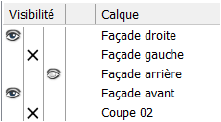
La classe et le calque actifs sont toujours visibles. Vous avez la possibilité de rendre les classes et calques inactifs visibles, grisés ou masqués. Vous pouvez définir leur visibilité indépendamment pour le dessin, les vues enregistrées et les viewports. Pour une plus grande facilité d’utilisation, la visibilité des classes et des calques peut être définie dans les colonnes Visibilité, accessibles à de nombreux endroits dans la boîte de dialogue « Organisation », dans la palette Explorateur (module d’extension Vectorworks requis) et dans d’autres boîtes de dialogue. Les colonnes Visibilité fonctionnent de la même façon à tous les endroits où elles apparaissent. La visibilité définie dans ces colonnes peut varier en fonction des options sélectionnées pour les classes et les calques.
Pour un flux de production alternatif, utilisez l’L’outil Visibilité pour définir la visibilité pour la classe ou le calque de l’objet sur lequel vous avez cliqué dans le dessin ou dans un viewport.
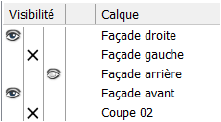
Pour modifier la visibilité d’une seule classe ou d’un seul calque cliquez sur l’une des colonnes. Pour modifier les paramètres de plusieurs classes ou calques, cliquez sur une colonne et procédez comme suit:
● Appuyez sur la touche Ctrl (Windows) ou Cmd (Mac) et cliquez sur les rangées de classe ou de calque sélectionnées.
● Appuyez sur la touche Shift et cliquez sur les première et dernière rangées d’un groupe de classes ou de calques.
● Appuyez sur la touche Alt (Windows) ou Option (Mac) et cliquez sur n’importe quelle rangée pour modifier toutes les classes ou calques.
Si vous choisissez d’Afficher les classes de manière hiérarchique, modifiez la visibilité d’une classe en en-tête pour modifier la visibilité de toutes ses sous-classes.
|
Colonne |
Description |
|
Visible
|
Le(la) calque/classe est visible. Les objets de ce(tte) calque/classe apparaissent lorsqu’un(e) autre calque/classe est actif(ve). |
|
Masquée
|
Le(la) calque/classe est masqué(e). Les objets de ce(tte) calque/classe apparaissent uniquement lorsque ce(tte) calque/classe est actif(ve). |
|
Grisée
|
Le(la) calque/classe est grisé(e). Les objets de ce(tte) calque/classe apparaissent grisés lorsqu’un(e) autre calque/classe est actif(ve). |
|
Ne pas sauvegarder
|
Pour les vues enregistrées, une quatrième colonne apparaît à droite des autres colonnes. Si cette option est sélectionnée, la visibilité de la classe ou du calque n’est pas enregistrée pour la vue enregistrée. La visibilité actuelle de la classe ou du calque est utilisée lorsque vous ouvrez la vue. |
Utilisez la Boîte de dialogue « Organisation » et la Palette Explorateur (module d’extension Vectorworks requis) pour définir la visibilité des classes et des calques dans le dessin.
Pour définir la visibilité des classes et des calques pour la zone de dessin:
1. Dans la boîte de dialogue « Organisation », sélectionnez l’onglet « Calques » ou l’onglet « Classes » en vue Détails.
2. Cliquez dans l’une des colonnes Visibilité pour chaque classe/calque afin d’en définir la visibilité.
3. Pour voir les changements avant de les sauvegarder, cliquez sur Aperçu.
La visibilité des classes et des calques dans le dessin est également définie par les options sélectionnées avec les commandes Classes et Calques. Voir Définir la visibilité globale à l’aide des commandes Paramètres classes et Paramètres calques pour plus de détails.
Utilisez la Boîte de dialogue « Organisation » pour définir la visibilité des classes et des calques dans les viewports et vues enregistrées existants. Vous pouvez également définir cette visibilité lorsque vous créez ou éditez des classes, des calques, des viewports et des vues enregistrées, comme décrit dans les sections suivantes:
● Créer des classes et Définir les propriétés des classes
● Créer des calques ou des planches de présentation et Définir les propriétés des calques
Pour définir la visibilité des classes et des calques pour des viewports et des vues enregistrées:
1. Dans la boîte de dialogue « Organisation », sélectionnez un onglet en vue Visibilités.
|
Onglet de la boîte de dialogue « Organisation » |
Définir la visibilité des |
|
Classes |
Classes dans les viewports et les vues enregistrées. Si les classes apparaissent de manière hiérarchique et qu’une classe d’en-tête est sélectionnée, les listes de viewports et de vues enregistrées sont désactivées. |
|
Calques |
Calques dans les viewports et les vues enregistrées. |
|
Viewports |
Classes et calques dans un viewport |
|
Vues enregistrées |
Classes et calques dans une vue enregistrée |
2. Sélectionnez un(e) ou plusieurs classes, calques, viewports ou vues enregistrées et définissez les paramètres de Visibilité pour les classes et calques.
3. Dans l’onglet « Vues enregistrées », modifiez le calque et la classe actifs ainsi que les options des calques et des classes.
4. Pour voir les changements avant de les sauvegarder, cliquez sur Aperçu (non disponible dans l’onglet « Vues enregistrées »).
|
|
Cliquez ici pour regarder une vidéo sur le sujet (accès internet nécessaire). |
~~~~~~~~~~~~~~~~~~~~~~~~~